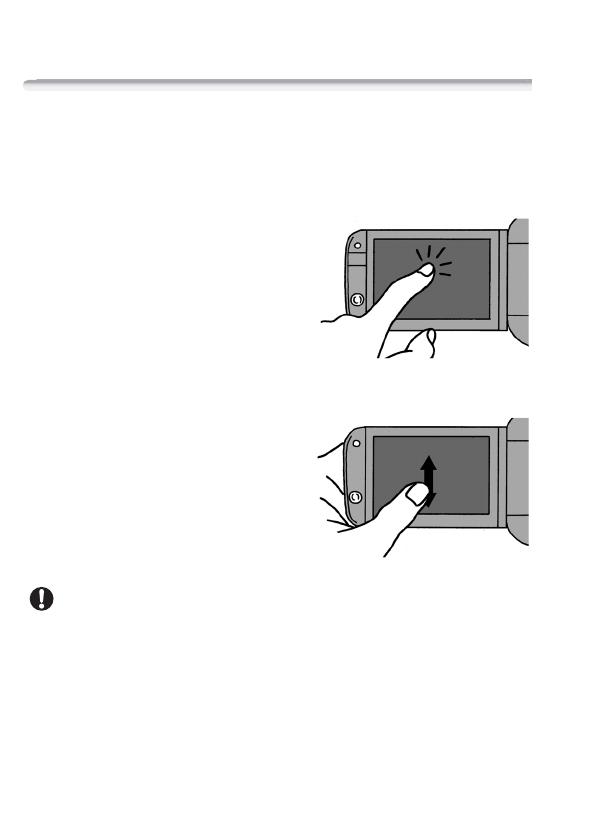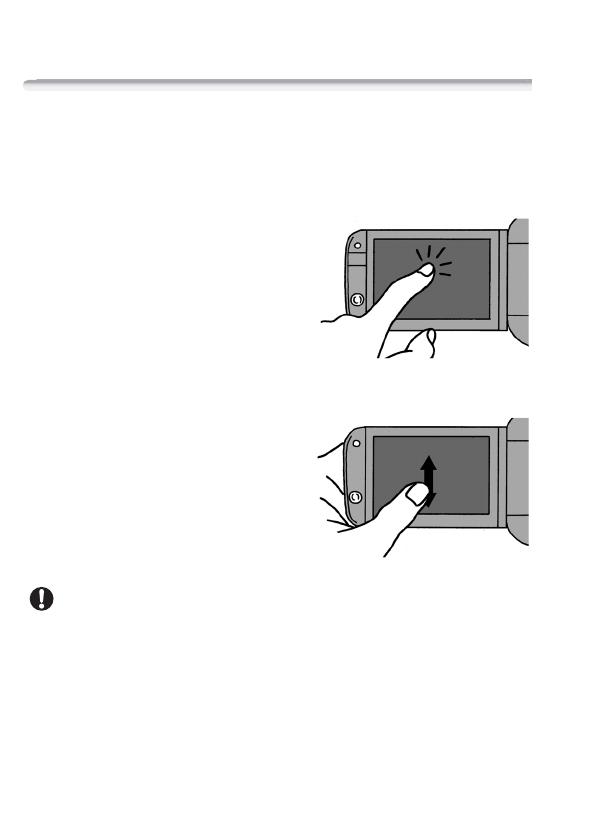
Valmistelut
Kosketusnytll nkyvt stpainikkeet ja valikkokohdat vaihtuvat
dynaamisesti eli toimintatilan ja suoritettavan tehtvn mukaan.
Helppokyttisen kosketusnytn ansiosta kaikki sdt ovat sormien
ulottuvilla.
Kosketa
Valikkokohta valitaan ja
stpainikkeen toiminto suoritetaan
koskettamalla niit. Tiettyjen
toimintojen yhteydess, esimerkkein
Kosketa ja seuraa ( 66) ja
kasvojentunnistus ( 65), voit valita
kosketusnytll nkyvn kohteen
koskettamalla sit, jolloin videokamera
valitsee sille sopivimmat asetukset.
Vedä
Pyyhkisemll sormella nytn lpi
yls- ja alaspin tai vasemmalle ja
oikealle voit siirty valikoissa tai
kuvahakemistoissa ja st
liukustimi (esimerkiksi st
nenvoimakkuutta).
• Videokamerassa on painalluksen aistiva kosketusnäyttö.
Kosketustoiminnoissa näyttöä on painettava voimakkaasti.
• Kosketustoiminnot eivät välttämättä toimi oikein,
- jos käytät kosketusnäyttöä märin käsin, käsineet kädessä, kynsillä tai
muilla terävillä esineillä, kuten kuulakärkikynällä
- jos käytät liikaa voimaa tai naarmutat kosketusnäyttöä
- jos olet kiinnittänyt kaupoista saatavia näytönsuojia tai tarrakalvoja
kosketusnäytön pintaan.